Всякая всячина
|
►Увеличение картинки при входящем звонке
Сразу хочу предупредить: Картинку при входящем звонке удалось растянуть
только по ширине!
Значит последовательность действий такова:
1. Готовим свою картинку размером примерно 120 на 50 пикселей
2. В телефоне нужному контакту присваиваем любое изображение.
3. Усовершенствуем MobiMB, заменив файлик C:\Program Files\Common Files\LogoManager\Nokia.ini
на следущий Nokia.ini (для MobiMB2.5), Nokia.ini (для MobiMB3.1)
4. Подключаем телефон и запускаем MobiMB,
Идем в появившийся диск А:/Hiddenfolders/Pbimgs
в этой папке и хранятся изображения присвоенные контактам. Кликнув на файле
находим нужное изображение, запоминаем его название и называем им нашу
заранее подготовленную картинку.
5. Заменяем старый файл нашим новым и всё.
Изображение хоть и узкое но смотрится намного лучше чем стандартное.
|
|
►Расширение функций MobiMB
Нам понадобится всего лишь немного
изменить файлик C:\Program Files\Common Files\LogoManager\Nokia.ini
Открываем его в блокноте и находим строку [D4C2S], под которой изменяем
значения для
|
|
MobiMB 2.5
[D4C2S]
Contacts = NkCore.NkPhonebook
SMSFolder = NkCore.NkSMSFolder
Gallery = FileTransfer.NkFS2Item:A|/predefgallery
MMC = FileTransfer.NkFS2Item:B|
DefaultRingtones = FileTransfer.NkRingtoneItem
JavaApps = FileTransfer.NkFSItem:A|/predefjava/applications
JavaGames = FileTransfer.NkFSItem:A|/predefjava/games
CustomFolder1 = FileTransfer.NkFS2Item:A|/predefplaylist
CustomFolder2 = FileTransfer.NkFS2Item:A|
CustomFolder3 = FileTransfer.NkFSItem:A|
Polyphony = 24
|
MobiMB 3.1
[D4C2S]
Detect = FS2
Contacts = NkCore.NkPhonebook
SMSFolder = NkCore.NkSMSFolder
DefaultRingtones = FileTransfer.NkRingtoneItem
JavaRoot = FileTransfer.NkFSItem:A|/predefjava
JavaApps = FileTransfer.NkFSItem:A|/predefjava/applications
JavaGames = FileTransfer.NkFSItem:A|/predefjava/games
CustomFolder1 = FileTransfer.NkFS2Item:C|
WAPBookmarks = NkCore.NkWAPBookmarks
|
|
Это дает нам возможность видеть и изменять в телефоне
скрытые и системные папки (диск А: или C:), но
относиться к использованию этой функции следует очень осторожно, потому что
неопытный пользователь может удалить какой либо критический загрузочный
файл, после чего телефон может просто не включиться. Я, например пользуюсь
этим для изменения размеров фотографий в телефонной книге, редактирования
внешнего вида радио и проигрывателя, изменения встроенных рингтонов.
|
|
►Изготовление
DKU-2
Для этого вам понадобится два штекера:
USB-папа и POP-папа.
Распайка же такова .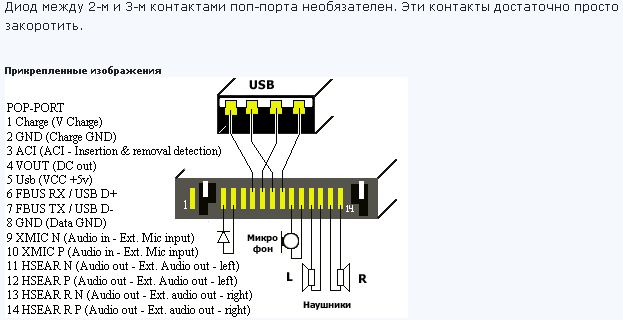
Остальное, как говорится, дело техники.
|
|
►Изготовление наушников
К сожалению наушники, идущие в
комплекте с телефоном при продаже, отличаются очень низким качеством звука и
крайне узкой полосой пропускания, что подвигает многих на попытки их
усовершенствования. Из вышеуказанной распиновки видно, что изготовить
стереонаушники для POP-порта - раз плюнуть,
достаточно припаять нормальные наушники к POP-папе и
готово. Но хитрые нокиевцы засунули в родные наушники микросхему, которая
отвечает за опознавание гарнитуры как стерео, и чтобы мы ни делали, как бы
не перепаивали наушники, и они будут трижды стерео, но телефон определит их
как моно и подаст на них соответствующий сигнал. На микросхеме нанесена
внутренняя заводская маркировка и подобрать аналог невозможно. Выход один -
использовать микруху от родных (например поломанных) наушников. К сожалению
микросхема вместе с платой и микрофоном достаточно крупные и монтировать их
в корпус наушников (или штекеров) проблемно, то есть идеальный вариант при
переделке наушников это разобрать родную (неисправную) гарнитуру и заменить
в ней только головные телефоны (уши). Звук будет просто супер! Можно
также изготовить гарнитуру к которой подключались бы обыкновенные
3.5-наушники и вроде бы нокиевцы ее уже изготовили, но из-за ее цены (48$
в Минске), я предлагаю следующий вариант: пересадив
микросхему, микрофон и 3.5 джек в к.н. другой корпус, мы получим неплохой
девайс для нашего телефона. Если же наличие стерео и микрофона вам
необязательно, то за 20 минут можно изготовить простейший переходник
POP-3.5J 
|
|
►Разблокировка
MMC
Если вы забыли пароль на MMC,
то снять его можно переформатировав карту. Сделать это
можно, используя фотоаппарат или кардридер. Если не
вышло - поискать Nokia 9210i и форматнуть там. Если
все равно не помогло - на КПК, используя Pocket Mechanic,
провести полное форматирование, задав имя карты на латинице, а затем
переформатировать кардридером в FAT на Win98SE.
Если и после этого не форматнется, то нести ее в СЦ, где есть специальный
MMC-Anlocker. Вот его схема, кстати очень простая.
Сам я его не пробовал, но человек, который мне ее дал работает в
NewLand.
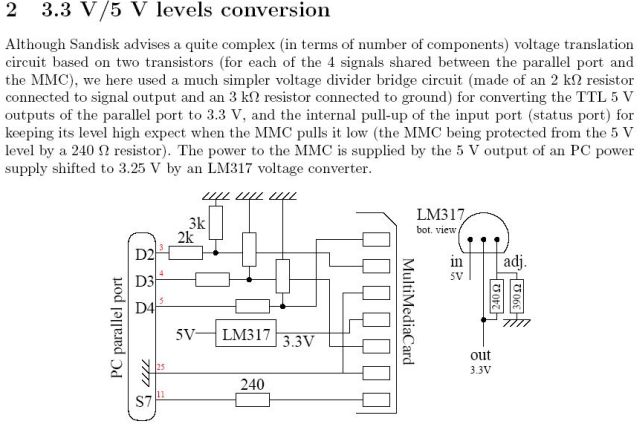
P.S. Всяческие манипуляции с паролями
безопасности nokia (защитный код, код безопасности)
чреваты неприятностями - иногда телефон типа забывает пароль, вводишь
правильный пароль, а он пишет: неверно! Так что менять значения
установленные по умолчанию не стоит!
|
|
►Изготовление внешней антенны
GSM своими руками
Простая автомобильная магнитная антенна имеет
усиление 1 - 3 дБ (1 - 2 кубика по шкале телефона), волновой канал - 7 - 15
дБ (в зависимости от количества элементов, качества сборки и настройки
антенны), что составляет уже 2 - 3 кубика по шкале, а логопериодическая
антенна - 7 - 12 дБ. Автомобильная антенна представляет собой вертикальный
штырь в 3/4, 1/2 или 5/8 длины волны. Даже
простая автомобильная антенна, поднятая повыше, может поправить ситуацию с
неуверенной связью. Дело в том, что при разговоре по телефону около 10 - 20%
энергии поглощается телом пользователя, поэтому, поднимая штыревую антенну
вверх, вы уменьшаете влияние на нее окружающих предметов. Я сам наблюдал,
как самодельные, полуволновые и вертикальные диполя, поднятые на 5 м, решали
проблему связи. Поясним, как такой диполь изготавливается. Зачищаем c
одного конца белый телевизионный кабель RG6U. Получаем центральный проводник
и оплетку кабеля. К центральному проводнику припаиваем медный провод любой
толщины длиной около 8,2 см (для диапазона 900 МГц) и крепим его вертикально
вверх. К оплетке припаиваем второй кусок провода такой же длины и крепим его
вертикально вниз (рис. 1). Получаем нечто похожее на букву "Т", положенную
набок. (В телевидении используется горизонтальная поляризация, а в GSM -
вертикальная, поэтому требуется именно такой диполь.) Другой конец кабеля
подключаем через переходник к телефону. Будьте внимательны и не замкните
центральную жилу с оплеткой, иначе телефон может сгореть. Ну вот, за 5 минут
мы соорудили примитивную антенну, не уступающую по параметрам китайским
автомобильным. Даже
простая автомобильная антенна, поднятая повыше, может поправить ситуацию с
неуверенной связью. Дело в том, что при разговоре по телефону около 10 - 20%
энергии поглощается телом пользователя, поэтому, поднимая штыревую антенну
вверх, вы уменьшаете влияние на нее окружающих предметов. Я сам наблюдал,
как самодельные, полуволновые и вертикальные диполя, поднятые на 5 м, решали
проблему связи. Поясним, как такой диполь изготавливается. Зачищаем c
одного конца белый телевизионный кабель RG6U. Получаем центральный проводник
и оплетку кабеля. К центральному проводнику припаиваем медный провод любой
толщины длиной около 8,2 см (для диапазона 900 МГц) и крепим его вертикально
вверх. К оплетке припаиваем второй кусок провода такой же длины и крепим его
вертикально вниз (рис. 1). Получаем нечто похожее на букву "Т", положенную
набок. (В телевидении используется горизонтальная поляризация, а в GSM -
вертикальная, поэтому требуется именно такой диполь.) Другой конец кабеля
подключаем через переходник к телефону. Будьте внимательны и не замкните
центральную жилу с оплеткой, иначе телефон может сгореть. Ну вот, за 5 минут
мы соорудили примитивную антенну, не уступающую по параметрам китайским
автомобильным.
|
|
►Настройка GPRS (на примере МТС - Беларусь)
Настройки - Настройки конфигурации
- Настройки персональной конфигурации -
Варианты - Добавить новое -
Интернет - Имя: GPRS-internet
- Домашняя страница: wap.www.ru - Имя
пользователя: «пусто» - Пароль: «пусто»
- С предпочтительной точкой доступа: да -
Варианты - Добавить новое -
Точка доступа - Имя: GPRS
- Настройки точки - доступа
- Канал данных: GPRS - Настройка канала
- Точка входа: internet.mts.by - Тип
аутентификации: обычная - Имя пользователя: mts
- Пароль: mts - Назад -
Персональная учетная запись - GPRS
- Варианты: включить - Персональная
учетная запись - GPRS-internet -
Варианты: включить - Назад
|
|
►MailMan-вместо встроенного почтового клиента
1. Устанавливаем MailMan в
"коллекцию", запускаем устанавливаем доступ программы к файловой
системе. "Вар-ты" -> "Тел. доступ"->"Доб./Изм. данных"->"Запрос всегда"
и запускаем её и проверяем доступ.
Выходим.
2.Удаляем штатного из Permanent_memory -> java -> email ->
emcl3_E_man_enc_selection_rus_ssl
3.Копируем jad , jar и rms из Permanent_memory -> java -> applications
-> с MailMan'om и вставляем в Permanent_memory -> java -> email
->emcl3_E_man_enc_selection_rus_ssl
4.Запускаем Сообщения => Электронная почта - MailMan, если открылся жмем
выход.
5. Идем в "коллекцию"-> MailMam устанавливаем доступ программы к
файловой системе."Тел. доступ"->"Доб./Изм. данных"->"Запрос всегда"
запускаем-проверяем доступ. Выходим.( он слетает после копирования )
6. Удаляем из Permanent_memory -> java -> applications -> папка с
MailMan'om все файлы.
7. Заходим в "коллекция" и удаляем неизвестное приложение !!!
|
|
